前 5 名高效且易于访问的 M4P 到 MP3 转换器
 更新于 欧丽莎 / 02 年 2021 月 16 日 30:XNUMX
更新于 欧丽莎 / 02 年 2021 月 16 日 30:XNUMX在某些情况下,我们的手机上有我们非常喜欢的歌曲,但我们想在其他地方播放。 然而,事情并不总是按计划发生。 有时我们想要播放的 M4P 格式的歌曲不受支持或与媒体播放器不兼容。 因此,重要的是您知道如何将它们转换为其他更兼容的格式之一,如 MP3。在这种情况下,不要给自己压力,因为它非常容易和快捷。 继续阅读并了解有关如何执行此操作的各种工具和方法。
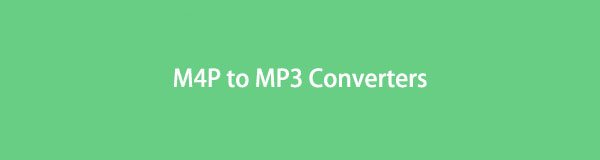

指南清单
1.什么是M4P文件格式
M4P 是 iTunes 音频文件扩展名,它实际上代表 iTunes 音乐商店音频文件。 当您从 iTunes Store 下载歌曲时,您会遇到 M4P 文件。 此格式是受 Apple 专有 DRM 技术保护的 AAC 编码文件。 M4P 目前仅用于通过 iTunes 和 Apple Music Store 购买的曲目。
但是,由于 M4P 歌曲受到高度保护,因此它们只能在特定的授权 Apple ID 设备上播放。 此格式目前不受其他 MP3 播放器(例如 iPod Nano、shuffle、Walkman 和其他媒体播放器)的支持。 在这一点上,了解 M4P 并将其转换为 MP3 以自由享受您的音乐文件至关重要。
Video Converter Ultimate是最好的视频和音频转换软件,可以快速,高输出图像/声音质量将MPG / MPEG转换为MP4。
- 转换任何视频/音频,例如MPG,MP4,MOV,AVI,FLV,MP3等。
- 支持1080p / 720p HD和4K UHD视频转换。
- 强大的编辑功能,如修剪,裁切,旋转,效果,增强,3D等。
2. 如何使用 FoneLab Video Converter Ultimate 将 M4P 转换为 MP3
FoneLab 视频转换器终极版 是满足您所有转换需求的绝佳工具。 要将 M4P 转换为 MP3,请使用 FoneLab Video Converter Ultimate。 您可以使用此程序轻松转换任何媒体文件格式,并且输出将与原始质量相同。 此外, FoneLab Video Converter Ultimate 是多功能的,可在 Mac 和 Windows 上访问,以满足您的编辑和转换需求。
使用 FoneLab Video Converter Ultimate 将 M4P 转换为 MP3 的步骤:
要开始使用,请在台式计算机上下载并启动 FoneLab Video Converter Ultimate。

其次,将要转换的 M4P 文件添加到程序中。 将文件拖放到界面中或使用“添加文件”按钮。 FoneLab Video Converter Ultimate 允许您一次转换多个文件。

添加要转换的 M4P 文件后,您现在要做的就是选择一种输出格式。 当您打开配置文件或单击全部转换为时,从下拉菜单中选择 MP3。

然后,在“设置”中,更改 MP3 音频设置以达到您需要或喜欢的最佳质量。

此外,如果要将 M4P 视频的一段转换为 MP3,请单击“剪切”图标。 只有您需要转换为 MP3 的部分可以根据需要完成。

当您的文件准备好转换时,单击转换。

Video Converter Ultimate是最好的视频和音频转换软件,可以快速,高输出图像/声音质量将MPG / MPEG转换为MP4。
- 转换任何视频/音频,例如MPG,MP4,MOV,AVI,FLV,MP3等。
- 支持1080p / 720p HD和4K UHD视频转换。
- 强大的编辑功能,如修剪,裁切,旋转,效果,增强,3D等。
3. 如何使用 VLC 媒体播放器将 M4P 转换为 MP3
您还可以使用 VLC 媒体播放器。 本程序是一个跨平台、开源的媒体播放器和流媒体服务器。 最重要的是,VLC 媒体播放器可以用作支持大多数媒体文件格式的转换器。
使用 VLC 将 M4P 转换为 MP3 的步骤:
首先,打开您的 PC 并启动 VLC 媒体播放器。 转到媒体选项卡。 然后,从下拉菜单中选择转换/保存。

将要转换的 M4P 文件添加到弹出窗口选项卡中。 单击添加按钮,必要时添加更多 M4P 文件。

之后,单击“媒体”窗口底部的“转换/保存”按钮。

最后,在为配置文件命名并选择 MP3 作为音频输出格式后,单击创建。

最后,选择文件的目的地,然后单击开始。

4. 如何使用 Audacity 将 M4P 转换为 MP3
Audacity 是一个著名的数字录音和编辑程序,适合初学者和有经验的人。 Audacity 还具有转换功能,允许您以您选择的音频文件格式导出您的项目。 使用 Audacity 轻松快速地将 M4P 转换为 MP3。
使用 Audacity 将 M4P 转换为 MP3 的步骤:
首先,在您的计算机上打开 Audacity,然后从“文件”选项卡中选择“打开”。 单击打开。

返回到文件选项卡并选择导出。 然后,从下拉菜单中选择导出为 MP3。
最后,点击保存,然后确定。
5. 如何使用 iTunes 将 M4P 转换为 MP3
从您的 iTunes 资料库,您可以直接将 M4P 转换为 MP3。 因为如果您使用的是 Mac,您可以直接从 iTunes 或 Apple Music 进行转换和保存,所以这是一个非常高效且简单的 M4B 转换器。 了解如何通过简单的步骤将 M4B 转换为 iTunes 或 Apple Music 中的 MP3。 请注意,在 iTunes 和 Apple 音乐中转换的步骤完全相同。
使用 iTunes/Apple Music 将 M4P 转换为 MP3 的步骤:
首先,在您的计算机上打开 iTunes 或在您的 Mac 上打开 Apple Music。 转到菜单栏,然后从出现的下拉列表中选择编辑。 从那里,单击首选项。

随后,在弹出窗口的“常规”选项卡下单击“导入设置”。

之后,单击“导入使用”旁边的菜单并选择 MP3 编码器,然后单击“确定”。

最后,从库中选择要转换的歌曲。 之后,转到文件并从下拉列表中选择转换。 最后,单击创建 MP3 版本。

6. 如何在线将 M4P 转换为 MP3
但是,有时您不想在计算机上安装第三方程序,而是更喜欢使用在线转换器。 在这种情况下,使用 Convertio 文件转换器是最好的选择。 您可以使用 Convertio File Converter 将 M4B 转换为 MP4 和各种其他媒体文件格式。
使用 Convertio 文件转换器将 M4P 转换为 MP3 的步骤:
首先,打开您的计算机浏览器并在搜索框中键入 Convertio File Converter。 应访问 Convertio 的官方网站。 转换.jpg
其次,上传您的 M4P 文件,从下拉菜单中单击选择文件、Dropbox 和 Google Drive。
选择 MP3 作为输出格式。 通过单击设置更改 VBR、音频通道、频率和其他选项。 根据规范和需要执行此操作。
然后单击转换以免费在线将您的 M4P 转换为 MP3。 转换完成后,点击下载。
7. 关于如何将 M4P 转换为 MP3 的常见问题解答
什么可以打开 M4P 文件?
iTunes 和 Apple Music 是访问 M4P 文件的两个最佳应用程序。 M4P 文件可以通过 Apple 的 iTunes 或 Apple Music 使用订阅或符合条件的 Apple ID 打开。
如何在 Android 上播放 M4P 文件?
您可以通过 Apple ID 使用订阅了 Apple Music 的设备或符合条件的 iTunes。
Android 可以播放 M4P 文件吗?
不可以。M4P 文件可以在 Apple 设备上播放,但您不能在其他设备(如 Android、Windows 等)上播放 M4P。 因此,您需要第三方 M4P 播放器或必须将 M4P 转换为另一种音频格式,例如 MP3。
CDS可以烧M4P吗?
是的。 M4P 文件可以刻录到音频 CD。 您还可以刻录 .M4P 格式的音频 CD。
Video Converter Ultimate是最好的视频和音频转换软件,可以快速,高输出图像/声音质量将MPG / MPEG转换为MP4。
- 转换任何视频/音频,例如MPG,MP4,MOV,AVI,FLV,MP3等。
- 支持1080p / 720p HD和4K UHD视频转换。
- 强大的编辑功能,如修剪,裁切,旋转,效果,增强,3D等。
MP3 确实是最好的音频文件格式之一,尤其是在与媒体播放器的兼容性和文件大小方面。 使用上面给出的工具和解决方案轻松快速地将 M4P 转换为 MP3。 事实上,它并不复杂。 而且, FoneLab 视频转换器终极版 是最推荐的工具。 这是因为它易于使用、易于访问、支持多种媒体文件格式、内置编辑器和修剪器。 最重要的是,使用哪种工具取决于您的舒适度和偏好。
